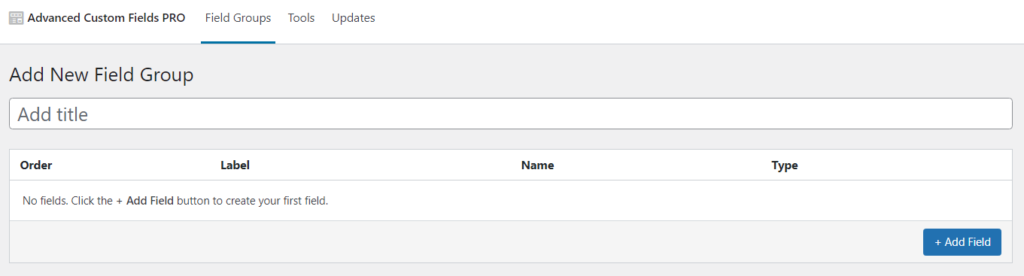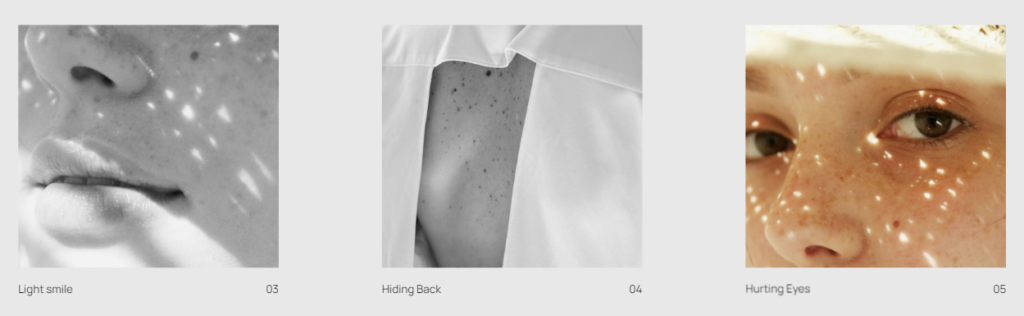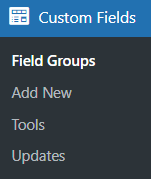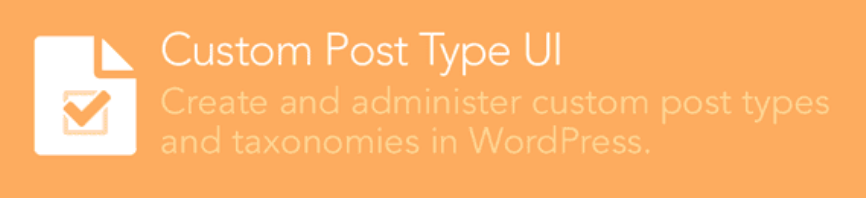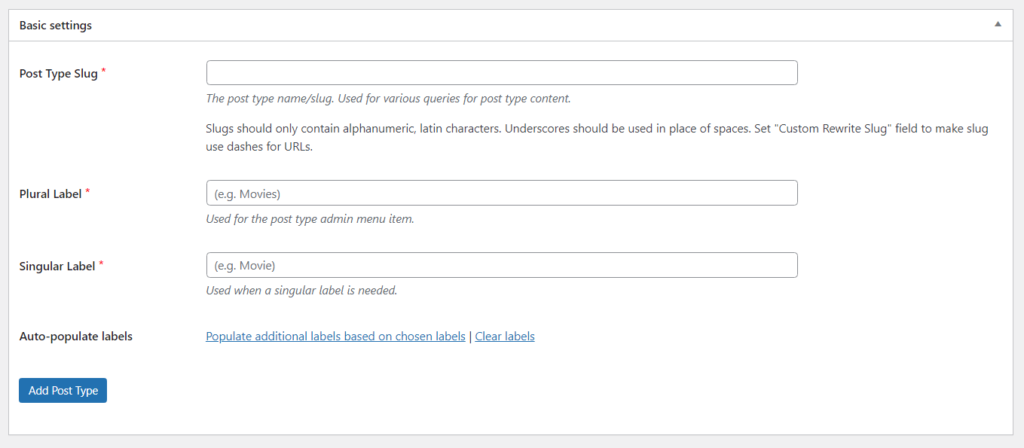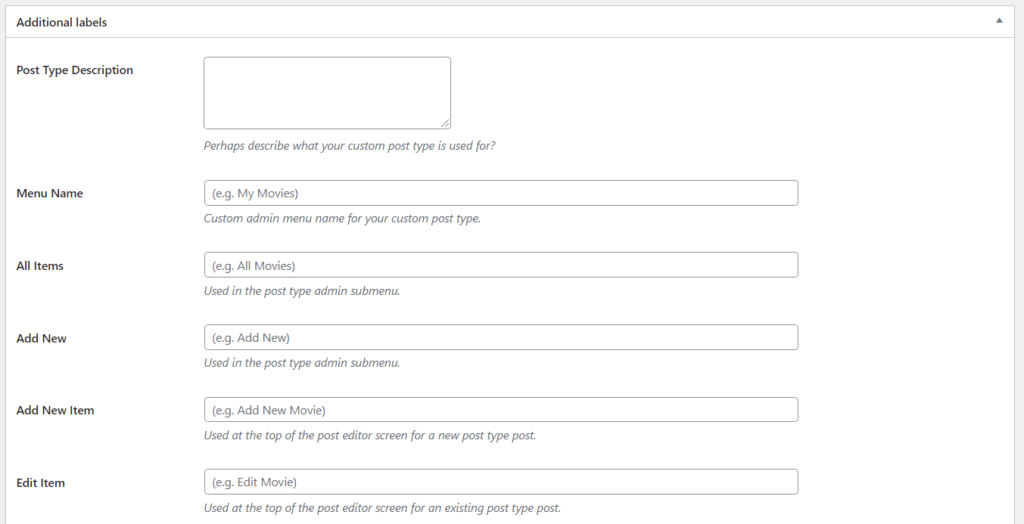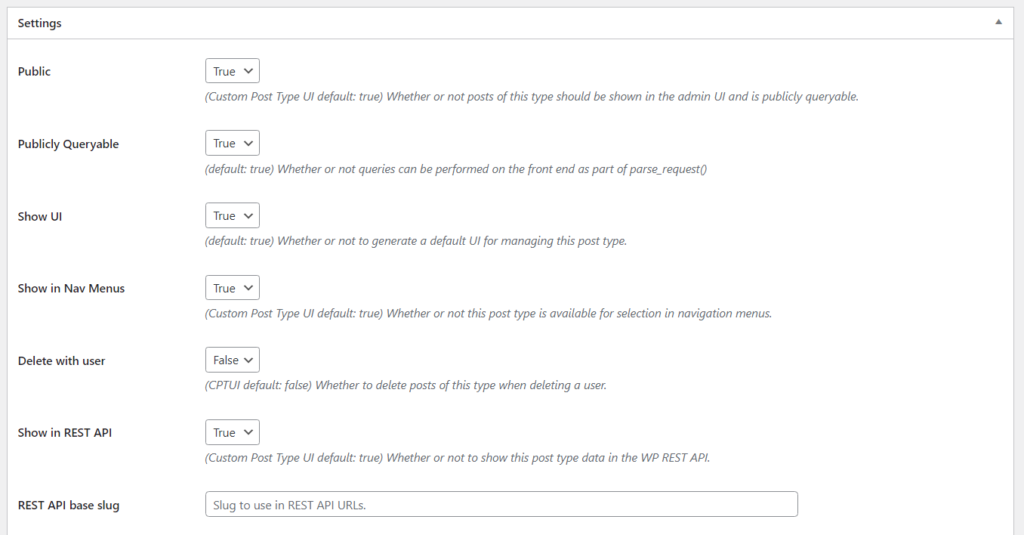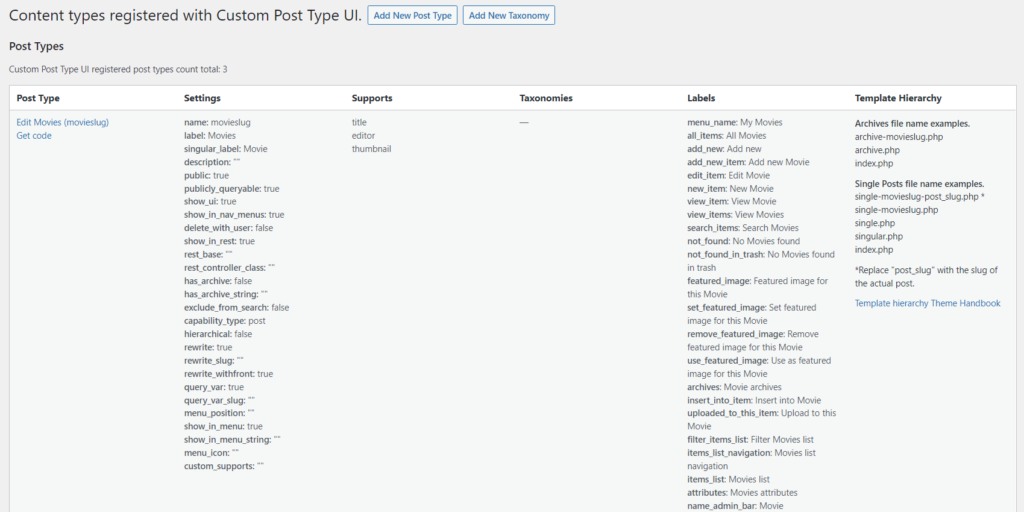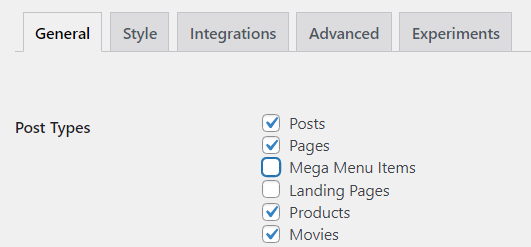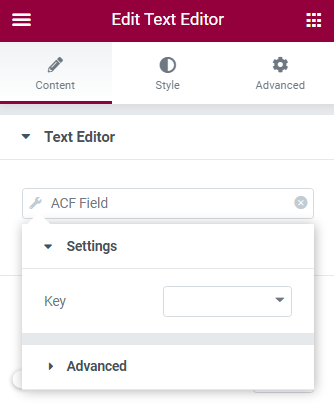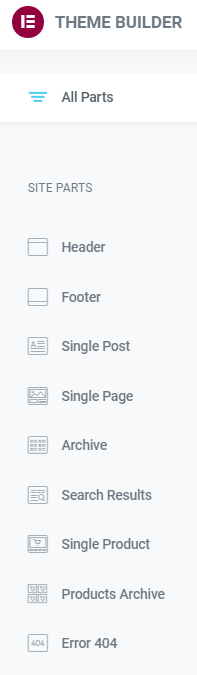Como exibir seus tipos de postagem personalizados no Elementor
Conteúdo
Neste tutorial, vamos aprender como criar um personalizado tipo de pós no WordPress e integrá-lo com sucesso em Elementor. Historicamente, o WordPress tem sido um sistema de gerenciamento de conteúdo. Começou como uma plataforma para blogs, mas acabou evoluindo para uma ferramenta complexa para manutenção de sites sofisticados. Hoje em dia, o WordPress tem uma 60.8% quota de mercado no CMS mercado. O sucesso do WordPress pode ser parcialmente atribuído à implementação fortuita de tipos de postagem personalizados.
Ao utilizar o Elementor Pro, você pode gerenciar esses tipos de postagens personalizadas e desenvolver conteúdo de acordo com suas necessidades. Os campos personalizados são um recurso inestimável para a criação de tipos de postagem personalizados. Esses dois, quando trabalham em uníssono, são fundamentais para a construção de sites complexos. Vamos dar uma olhada em detalhes nos campos personalizados, na criação de tipos de postagem personalizados e em seu relacionamento com o Elementor.
Campos personalizados e ACF
O que é um campo personalizado? Em essência, os campos personalizados são informações adicionais, que podem ser adicionadas ao seu site por meio de plugin ou aplicação de código. Chegaremos à parte de codificação mais tarde, mas por enquanto, vamos discutir os plug-ins mais populares para criação de campos personalizados. Três dos plug-ins mais importantes são:
- Campos personalizados avançados (ACF)
- vagens
- Toolset
Para este tutorial, usaremos ACF. Resumindo, ACF é um plugin que permite ao usuário adicionar metacampos personalizados no WordPress PÁGINAS, POSTAGENS, Tipos personalizados Correios e controlar o fluxo de conteúdo com relativa facilidade. Basicamente, ele usa post meta personalizado para aumentar seu conteúdo com dados anatomicamente estruturados. Os campos personalizados podem ser transformados em metacaixas, permitindo que você processe grandes quantidades de informações com bastante facilidade.
Então, por que estamos discutindo campos personalizados? Bem, se você estiver criando tipos de postagem personalizados, provavelmente os preencherá com campos personalizados. Na maioria das vezes, esses dois trabalham de mãos dadas. Uma imensa quantidade de conteúdo pode ser dinamizada com o uso adequado de campos personalizados e tipos de postagem personalizados. Felizmente, a Elementor integrou esses dois recursos em seu plugin de criação de páginas e agora os usuários podem criar metadados personalizados sem escrever uma única linha de código.
O que é um tipo de postagem personalizada?
Todo usuário do WordPress está familiarizado com dois dos tipos de postagem mais comuns: PÁGINAS e POSTAGENS. Embora semelhante, POSTAGENS são listagens cronométricas, mas PÁGINAS são hierárquicos em sua estrutura (pai> filho, Etc.) POSTAGENS fazer uso de taxonomias, por exemplo, Tags e Categorias, enquanto PÁGINAS não. Como podemos ver, cada tipo de post é elaborado com um objetivo específico em mente, para um determinado tipo de conteúdo. Por padrão, o WordPress oferece suporte a 8 tipos de postagem diferentes:
- Publique
- Página
- acessório
- Revisão
- menu de navegação
- CSS customizado
- Conjuntos de alterações
- Solicitações de dados do usuário
Há uma quantidade infinita de tipos de postagens que não se enquadram em nenhuma dessas categorias. Como consequência, o WordPress permite que seus usuários criem tipos de postagem personalizados, chamados de CPTS. Desenvolvedores e designers da Web implementam CPTs na maioria de seus sites. Com uso inteligente e ampla experiência, os tipos de postagem personalizados podem ser feitos sob medida para oferecer suporte e exibir qualquer conteúdo imaginável. Com Elementor, podemos projetar ainda mais esse conteúdo e decidir como ele será aplicado em nosso site.
Exemplos de tipos de postagem personalizados
Para um iniciante no desenvolvimento WordPress, é imprescindível reconhecer o tipo de conteúdo que pode se constituir como CPT. Especialmente hoje em dia, quando muitos metadados personalizados (geralmente com informações de entrada relativamente pequenas) podem ser adicionados sem a implementação de tipos de postagem personalizados. Por exemplo, não há necessidade de criar metadados personalizados para um pequeno número de portfólios quando os Elementors Portfólio widget pode fazer exatamente a mesma coisa, mas com mais eficiência. Claro, se a quantidade de portfólios for imensa, criar um campo personalizado e um tipo de postagem personalizado para eles é mais fácil do que editar manualmente o widget constantemente.
Exemplos
Vamos dar uma olhada nos tipos de postagem personalizados comuns e nos elementos que são personalizáveis:
- Sites de portfólio
- Nome do cliente
- Trabalho realizado
- Materiais e/ou tecnologia utilizados
- Membros da equipe envolvidos
- Ano
- Descrição do projeto
- Sites de comércio eletrônico
- Preço
- Variações
- Qtd.
- Tamanho
- Cor
- NOTA
- Revise sites
- Título
- Autor
- Gênero
- Data de lançamento
- NOTA
- Cartaz
- Descrição
- Páginas de funcionários e equipes
- Membros da equipe
- Imagens
- Funções de trabalho
- Respectivo departamento
- Anos na empresa
- Sites de receitas
- Tipo de comida
- Tempo de cozimento
- Tempo de preparação
- porções
- Valores nutricionais
- NOTA
- Listagens de imóveis
- Tamanho/metros quadrados
- Número de pisos
- Numero de quartos
- Imagens
- Preço
- Localização
- Informações de contacto:
- diretórios de negócios
- Tipo de negócios
- Localização
- Horário de funcionamento
- Depoimentos de clientes
- Informações de contacto:
Como você pode ver, quase qualquer tipo de dados pode usar tipos de postagem personalizados, mas cabe a você decidir se vale a pena. É altamente recomendável usar tipos de postagem personalizados para os sites mencionados acima e similares. Mesmo que seu site tenha começado com apenas alguns elementos de campo personalizados, seu escopo pode crescer e a grande quantidade de elementos pode ser difícil de manusear manualmente. Agora, vamos dar uma olhada em como tipos de postagem personalizados podem ser criados usando plug-ins.
Criando tipos de postagem personalizados com plug-ins
Primeiro de tudo, você precisará de alguns dados simulados para preencher nosso novo tipo de postagem personalizado. Como mencionamos anteriormente, usaremos o ACF para essa finalidade. Você pode conferir nossos anteriores no blog para uma visão aprofundada da criação de campos ACF e sua integração no Elementor.
Agora que você criou campos personalizados, podemos começar com a criação de tipos de postagem personalizados. Em primeiro lugar, você precisará encontrar e instalar o IU CPT plugar. Após a ativação, você notará que há um novo painel no painel do WordPress chamado “IU CPT".
Se você clicar em “IU CPT”, então um menu suspenso aparecerá. Você pode localizar todos esses itens de menu no painel principal da UI do CPT, mas como um recurso conveniente, você pode acessá-los por meio do menu suspenso.
Agora que localizamos o painel principal do CPT UI, podemos dar uma olhada nas diferentes possibilidades que o plugin CPT UI nos oferece. O primeiro item do menu é “Adicionar/editar tipos de postagem”. Você verá opções para criar novos tipos de postagem personalizados, editar os existentes ou importar e exportar tipos de postagem personalizados. Por enquanto, esta é a única seção que usaremos. Iremos encobrir outras perspectivas um pouco mais adiante neste artigo. Clique no "Adicionar novo tipo de postagem" janela. Várias configurações serão abertas. Se você é novo no desenvolvimento web WordPress, tudo pode parecer complicado. Mas não se preocupe, honestamente, é muito mais fácil do que parece. Vamos dar uma olhada nas configurações básicas e o que elas representam.
Basic Settings
Como você pode ver, todos os campos de entrada são obrigatórios, conforme indicado pela estrela vermelha. O "Slug tipo postagem”é, basicamente, o nome do seu tipo de postagem personalizado. Lembre-se que o slug é utilizado para diversas consultas referentes ao conteúdo do tipo de post, portanto, consequentemente, deve ter um nome claro e conciso. A seguir, você verá “Etiquetas plurais"E"Rótulos Singulares”. Eles são usados para reconhecer o nome do tipo de postagem no painel de administração. Por exemplo, se o seu novo tipo de postagem personalizado for sobre Filmes, ele deverá receber esse nome.
Existe uma opção adicional chamada “Preencher rótulos automaticamente”. O próximo lote de configurações- “Rótulos adicionais”, utiliza. Esta opção específica preenche o mencionado “Rótulos adicionais”campos de entrada com dados baseados nos rótulos escolhidos anteriormente no “Basic Settings" janela. É um recurso muito apreciado entre web designers e desenvolvedores que economiza muito tempo e recursos durante o processo de desenvolvimento.
Rótulos adicionais
A "Rótulos adicionais”Os campos foram preenchidos e podemos continuar para o“Configurações" janela. Aqui você pode encontrar configurações gerais sobre o seu tipo de postagem personalizado, como se sua postagem é tornada pública, se ela pode ser mostrada no menu de navegação, que tipo de recursos do editor de postagem são suportados e assim por diante. Como você notará, há várias configurações para escolher, mas, felizmente, cada uma delas tem uma descrição logo abaixo dos campos de entrada. Você deve experimentar todas as possibilidades para entender os conceitos básicos da criação de tipos de postagem personalizados e como os CPTs podem ser implementados em seu site criado pelo Elementor. Tenha em mente que tipo de mensagem seu conteúdo personalizado deve transmitir e como ele pode ser integrado ao site por meio do uso de CPT.
Todos os campos foram preenchidos e você deve ter verificado três vezes os dados de entrada! Podemos finalmente clicar no botão “Adicionar tipo de postagem”E crie o tipo de postagem personalizado. Se você voltar ao topo do menu da UI do CPT, verá o “Ver tipos de postagem" janela. Aqui você pode ver todos os seus CPTs e suas respectivas configurações, suportes, taxonomias, hierarquia de modelos e rótulos. É uma forma acessível de supervisionar seu trabalho anterior e coletar as informações necessárias sobre quaisquer alterações, se necessário.
Toque final
Você deve ter notado que há uma janela vazia abaixo do seu CPT chamada “taxonomias”. A UI do CPT também permite criar taxonomias personalizadas para nossos CPTs. Embora não os discutamos neste artigo, é importante observar que sites com um objetivo específico em mente podem precisar empregar taxonomias bastante complicadas para manter os dados organizados e estruturados. A Elementor integrou com sucesso os CPTs e as taxonomias personalizadas em seu construtor de páginas para que os desenvolvedores da web tivessem mais facilidade em adicionar todos esses recursos personalizados aos seus sites.
Um novo item de menu apareceu em seu painel e seu primeiro tipo de postagem personalizado foi criado. Você provavelmente desejará criar o conteúdo personalizado de acordo com sua preferência. Se você clicar no botão “adicionar Novo”Botão, então você será apresentado a um editor de páginas WordPress padrão. Honestamente, você deve estar se perguntando: onde está o “Editar com Elementor”O botão desapareceu? Bem, para usar CPTs no Elementor, você precisará ativá-los através das configurações do Elementor. Depois de localizar as configurações, vá para o Geral seção e marque seu tipo de postagem personalizado na seção Tipos de Post janela. Todos os recursos do Elementor agora estão à sua disposição e você pode personalizar os CPTs com o conteúdo do seu coração.
Lembra daqueles campos ACF que você criou antes? Agora você pode ver por que eles funcionam tão bem em conjunto com os CPTs. Apenas preenchendo alguns campos e aplicando conteúdo dinâmico onde for necessário, podemos adicionar e gerenciar de forma rápida e eficiente uma grande quantidade de dados. Tanto os tipos de postagem personalizados quanto os campos personalizados são essenciais para o desenvolvimento de sites WordPress. O amplo escopo de recursos de design que eles oferecem é quase ilimitado e aumentará muito a carga de trabalho que você ou sua equipe serão capazes de suportar.
Tipos de postagem personalizados e Elementor
Elementor integra tipos de postagem personalizados por meio do uso de conteúdo dinâmico. A maioria dos widgets relacionados a texto pode usar conteúdo dinâmico e exibir dados dos campos personalizados que você criou anteriormente. Por exemplo, o widget de editor de texto é uma das maneiras mais comuns de conseguir isso. Localize o ícone de conteúdo dinâmico ao lado de “Texto”No painel do widget e clique nele. Uma infinidade de opções aparecerá em uma nova janela suspensa. Localize o “Campo ACF”E clique nele.
Você notará que mesmo que o campo de entrada tenha sido preenchido, nada mudou no design. Conseqüentemente, você precisará clicar no campo novamente e uma janela suspensa será aberta na qual você poderá selecionar precisamente o tipo de conteúdo personalizado que deseja exibir.
Agora que sua postagem foi preenchida com todos os tipos de dados e o design está completo, você pode salvar sua postagem como um modelo, para que possa ser aplicada a todos os tipos de postagem personalizados que você criou. Você pode criar um novo modelo do zero e aplicá-lo também a todas as suas postagens personalizadas.
Ao utilizar o Elementor Theme Builder, você pode criar modelos de arquivo e postagem única para seus tipos de postagem personalizados e editar as condições sob as quais os CPTs serão exibidos em seu site. Cabe a você decidir qual tipo de abordagem é mais conveniente para as necessidades do seu site.
Criando tipos de postagem personalizados com código
Se você é versado em codificação e não tem medo de mexer nos arquivos do seu tema, fique à vontade para criar CPTs aplicando o código manualmente. Dê uma olhada no seguinte código abaixo:
função create_post_type() {
registrar_post_type('elementor_produto',
matriz (
'rótulos' => array(
'nome'=> _('Produtos'),
'nome_singular' => _('Produto')
),
'público' => verdadeiro,
'has_archive' => verdadeiro,
)
);
}
add_action('init', 'create_post_type');
Este pedaço específico de código precisa ser adicionado no functions.php arquivo no diretório raiz do seu tema, localizado no Editor de temas. Como consequência, certifique-se de escrever o código no tema filho, ou você corre o risco de experimentar a “tela branca da morte” e tornar todo o seu trabalho inacessível. Em geral, você deve sempre postar código personalizado no tema filho. Como você pode ver, é incrivelmente eficiente implementar tipos de postagem personalizados em seu site por meio do uso de código. Quanto mais experiente você se tornar, mais CPTs avançados será capaz de criar.
Palavras finais
Os tipos de postagem personalizados são uma parte inestimável da criação de um site. Com planejamento cuidadoso e implementação inteligente, você será capaz de acomodar seu novo site a todos os tipos de dados existentes. Mesmo que os CPTs possam parecer complicados no início, existem plug-ins altamente avançados disponíveis gratuitamente que ajudam na criação de CPTs. Juntamente com o Elementor, os CPTs têm capacidades de design quase ilimitadas. Lembre-se de ativar seu CPT no Elementor Configurações! Com bastante tempo e experiência, você será capaz de mapear um CPT apenas à primeira vista nos dados. Fique ligado para mais artigos, felicidades!
Perguntas frequentes
Posso exibir tipos de postagem personalizados no Elementor usando este método se eles tiverem taxonomias ou metacampos personalizados?
O artigo se concentra na exibição de tipos de postagem personalizados no Elementor usando o widget Postagens, que extrai principalmente conteúdo do tipo de postagem padrão do WordPress. Pode não abordar a exibição de tipos de postagem personalizados com taxonomias personalizadas ou metacampos prontos para uso. Pode ser necessário usar plug-ins adicionais ou código personalizado para estender os recursos do Elementor e garantir a compatibilidade com tipos de postagem personalizados que possuem taxonomias ou metacampos exclusivos.
A exibição de tipos de postagem personalizados no Elementor afetará o estilo e o layout do tema do meu site?
O método descrito no artigo para exibir tipos de postagem personalizados no Elementor utiliza o widget Postagens do Elementor, que permite controlar o layout e o estilo do conteúdo da postagem no Elementor. Embora a aparência dos tipos de postagem personalizados exibidos no Elementor possa ser personalizada para corresponder ao tema do seu site, é essencial considerar como o estilo e o layout podem se integrar à estética geral do design do seu tema. Pode ser necessário ajustar o estilo do seu tema ou usar CSS personalizado para garantir uma integração visual perfeita.
Posso filtrar ou classificar tipos de postagens personalizadas exibidas no Elementor com base em taxonomias personalizadas ou metacampos?
O artigo não aborda especificamente a filtragem ou classificação de tipos de postagem personalizados exibidos no Elementor com base em taxonomias personalizadas ou metacampos. Embora o widget Postagens do Elementor ofereça algumas opções de filtragem e classificação para tipos de postagem padrão, personalização adicional pode ser necessária para filtrar ou classificar tipos de postagem personalizados com base em taxonomias personalizadas ou metacampos. Considere o uso de plug-ins ou código personalizado para implementar funcionalidades avançadas de filtragem e classificação conforme necessário.
Como posso garantir que os tipos de postagem personalizados exibidos no Elementor sejam otimizados para desempenho e tempos de carregamento da página?
Embora o artigo forneça orientação sobre a exibição de tipos de postagem personalizados no Elementor, ele pode não cobrir técnicas de otimização para garantir desempenho e tempos de carregamento de página ideais. Ao trabalhar com tipos de postagem personalizados no Elementor, é essencial considerar fatores como cache, carregamento lento, otimização de imagem e minimização de solicitações do servidor para melhorar o desempenho. Utilize plug-ins de cache, otimize imagens e ativos e implemente práticas recomendadas de desempenho para garantir um carregamento de página suave e eficiente.
Há algum problema ou consideração de compatibilidade a ser observado ao exibir tipos de postagem personalizados no Elementor?
O artigo não aborda possíveis problemas de compatibilidade ou considerações que podem surgir ao exibir tipos de postagem personalizados no Elementor. Embora o Elementor seja amplamente compatível com vários temas e plug-ins do WordPress, podem ocorrer conflitos ou problemas de exibição, especialmente se os tipos de postagem personalizados forem registrados com configurações ou funcionalidades exclusivas. É recomendado testar exaustivamente as exibições de tipos de postagem personalizados em diferentes dispositivos e navegadores e resolver quaisquer problemas de compatibilidade imediatamente por meio de código personalizado ou ajustes de plug-in.